Usar sonido y música
Los efectos sonoros y la música de fondo pueden aumentar la sensación de inmersión en tu historia y hacer que tu juego sea más atractivo. El uso del “Text-to-Speech” (producción de voces artificiales) es un sistema sencillo que mejorará la accesibilidad de tu juego permitiendo a aquellos jugadores con dificultades para leer disfrutar del juego.
Además, también ayudará a los alumnos a retener mejor los contenidos, ya que cuando leemos y escuchamos, recordamos mejor la información que cuando solo leemos.
Añadir música de fondo a una escena
Para añadir música de fondo o cualquier sonido ambiente a la escena, sigue estos pasos:
- En la barra de título de la escena, haz clic en el icono del engranaje para acceder a la configuración.
- Haz clic en la opción «Seleccionar audio».
- Selecciona un audio en la biblioteca (o carga un archivo desde tu ordenador).
- Selecciona la opción «Reproducir en bucle» si quieres que la música se reproduzca continuamente mientras el jugador permanece en la escena.
- Utiliza la barra del volumen para ajustarlo.
Nota: para optimizar los tiempos de carga, te recomendamos añadir un audio corto de aproximadamente un minuto, y utilizar la opción de reproducir en bucle.
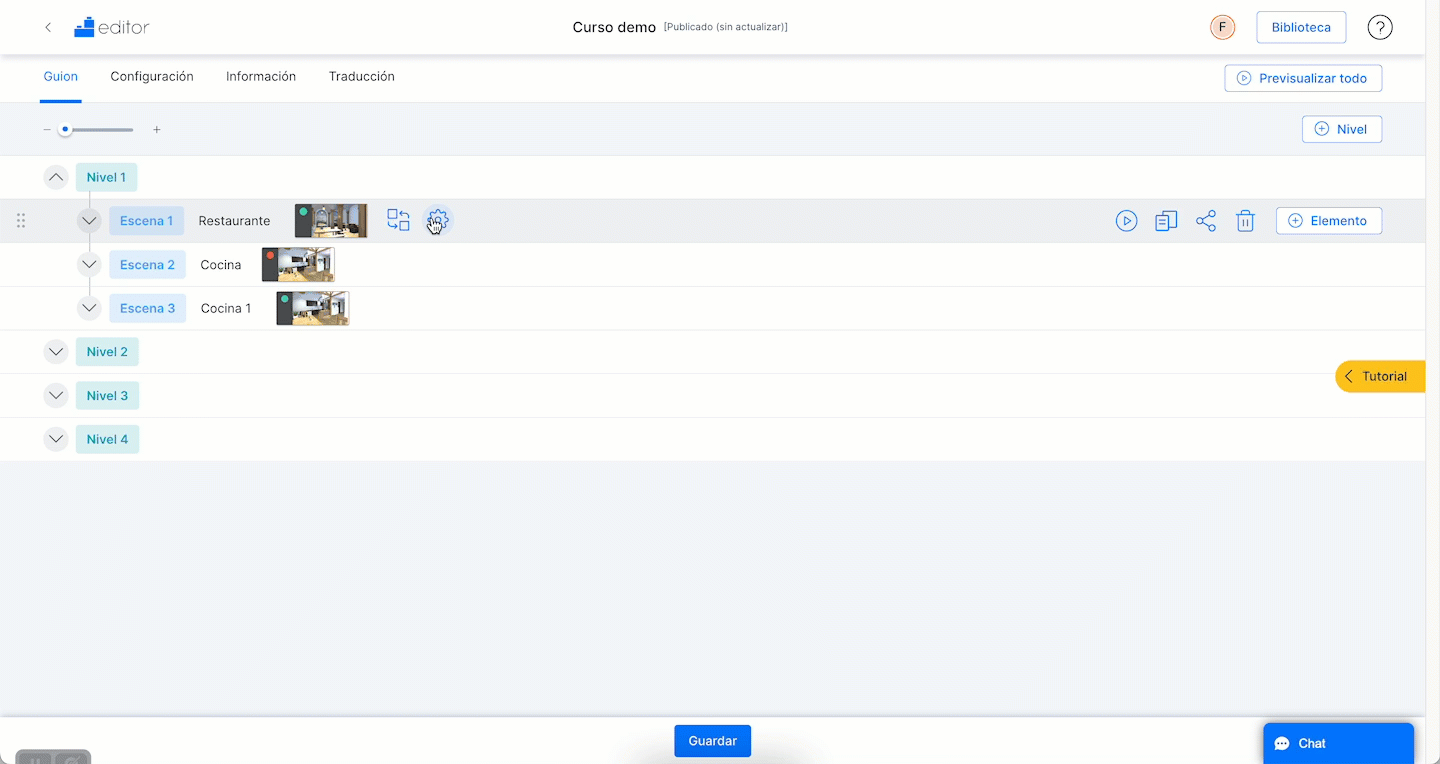
Nota: No existe una biblioteca de audios predefinida en Editor. Es necesario subir audios para incorporarlos a la biblioteca y utilizarlos en tus proyectos.
Añadir voces a los personajes en los diálogos
Usar el Text-to-Speech
Nota: Están disponibles voces sintéticas en inglés, francés, español, portugués, italiano, neerlandés y alemán.
Para añadir voces sintéticas a tus personajes, sigue estos pasos:
- Puedes elegir entre la pestaña del “Guion” o la de “Configuración” para hacer los cambios :
- Ve a la pestaña del “Guion” y haz clic en el icono del engranaje para abrir la configuración del personaje.
- Ve a la pestaña de “Configuración” y baja hasta el listado de personajes. Desde aquí podrás gestionar las voces de todos los personajes de tu juego.
- Selecciona una voz en el menú desplegable y previsualiza las voces con el botón de reproducción.
- Haz clic en “Guardar”.
Nota: la voz seleccionada se activará automáticamente en todas las frases del personaje que no tengan archivos de audio ya asignados. Esto significa que si has usado previamente archivos de audio para un personaje, tendrás que ir a esos diálogos y seleccionar el uso de voz sintética.
Recomendación: también puedes asignar voces sintéticas a objetos e imágenes en los diálogos. Para este caso, será necesario asignar la voz en cada frase en la que «hablen» los objetos y las imágenes, ya que un mismo objeto (un teléfono, por ejemplo) podría corresponder a diferentes personajes hablando.
Usar un audio grabado
También puedes grabar tus propias voces en formato MP3 para asignarlas a tus personajes.
Para añadir un archivo de audio en un diálogo, sigue estos pasos:
- En la frase correspondiente, ve al menú desplegable «Asignar sonido» y selecciona «Archivo de audio».
- Sube tu audio a la biblioteca y selecciónalo.
- Si quieres, también puedes controlar el volumen del audio.
Nota: necesitarás un archivo MP3 para cada frase del diálogo.
Añadir efectos sonoros a un diálogo
En un diálogo, puedes utilizar archivos de audio para añadir efectos de sonido, como por ejemplo un teléfono que suena, golpes en la puerta, ruido de pasos…
Para añadir un archivo de audio en un diálogo, sigue estos pasos:
- En la frase correspondiente, ve al menú desplegable «Asignar sonido» y selecciona «Archivo de audio».
- Sube tu audio a la biblioteca y selecciónalo.
- Si quieres, también puedes controlar el volumen del audio.
Nota: no se puede seleccionar una voz sintética y un archivo de audio para la misma frase de diálogo. Deberás elegir uno u otro.
